
|
Τώρα που ξέρουμε πώς να εγκαταστήσετε το AutoScan Network, θα δούμε πώς να το διαμορφώσουμε και πώς να εντοπίζουμε εισβολείς στο δίκτυό μας, είτε είναι ενσύρματο είτε ασύρματο. |
Πριν συνεχίσω, θα ήθελα να διευκρινίσω ότι παρόλο που είναι ήδη στην έκδοση 1.50, υπάρχουν ακόμα πράγματα που πρέπει να βελτιωθούν στη λειτουργία του AutoScan Network. Μερικά παραδείγματα είναι ότι κάθε φορά που ξεκινάτε τον οδηγό για να προσθέσετε ένα νέο δίκτυο ανοίγει αντί να δείχνει την τελευταία σάρωση, η οποία είναι αρκετά ενοχλητική. και είναι επίσης πιθανό ότι σε μία σάρωση ανιχνεύει έναν υπολογιστή ή μια συσκευή, αλλά δεν το κάνει στην επόμενη.
Ελπίζοντας ότι θα βελτιωθεί σύντομα, πρόκειται να μας ενδιαφέρει τώρα: σάρωση του δικτύου μας και εντοπισμός εισβολέων.
Τα βήματα για τη σάρωση του δικτύου μας είναι τα εξής:
- Κάθε φορά που ξεκινάμε το AutoScan Netwowrk, ανοίγει ένας οδηγός για τη διαμόρφωση μικρών λεπτομερειών σχετικά με το δίκτυο που πρόκειται να σαρώσουμε. Στην πρώτη οθόνη, το μόνο που πρέπει να κάνουμε είναι να κάνουμε κλικ Προς τα εμπρός.
Ξεκινά ο οδηγός για προσθήκη δικτύου - Για να προσθέσουμε ένα νέο δίκτυο πρέπει να γράψουμε το όνομα που θα του δώσουμε. Στην περίπτωσή μου, θα την καλέσω Το δίκτυό μου. Ωστόσο, δεδομένου ότι είχαμε ήδη ένα δίκτυο αποθηκευμένο από μια προηγούμενη σάρωση, θα επιλέγαμε Επαναφορά και θα ανοίξαμε το αντίστοιχο αρχείο.
Δίνουμε στο δίκτυο ένα όνομα - Στη συνέχεια, πρέπει να υποδείξουμε πού βρίσκεται το δίκτυό μας: άμεσα συνδεδεμένο με τον εξοπλισμό μας (localhost) ή μέσω απομακρυσμένου υπολογιστή (συνδεθείτε στον κεντρικό υπολογιστή). Στην περίπτωσή μου, επιλέγω Localhost.
Επιλέγουμε πού βρίσκεται το δίκτυό μας - Στο επόμενο βήμα επιλέγουμε τη διεπαφή δικτύου με την οποία πρόκειται να σαρώσουμε το δίκτυο. Από προεπιλογή, το πρόγραμμα θα εντοπίσει αυτόματα τη διεπαφή με την οποία είμαστε συνδεδεμένοι και αυτή θα είναι αυτή που μας δείχνει. Στην περίπτωσή μου δείχνει μια ασύρματη διεπαφή wlan1 αλλά αν είστε συνδεδεμένοι με καλώδιο θα δείτε eth0 o eth1.
Επιλέγουμε τη διεπαφή δικτύου - Τέλος, επιβεβαιώνουμε τις πληροφορίες που εισάγουμε και πατάμε το κουμπί Προς τα εμπρός.
Τελειώνουμε με τον βοηθό - Οι συσκευές που είναι συνδεδεμένες στο δίκτυό μας θα εμφανιστούν σύντομα και το AutoScan Network μας ενημερώνει για τις διευθύνσεις IP τους, το όνομά τους, το λειτουργικό σύστημα κ.λπ.
Ελέγχουμε ποιος είναι συνδεδεμένος στο δίκτυό μας Επιπλέον, εάν κάνουμε κλικ σε οποιοδήποτε από αυτά, στον πίνακα στα δεξιά, μπορούμε να δούμε λεπτομερείς πληροφορίες για καθένα από αυτά. Μην σταματήσετε να το δοκιμάζετε.
Εντοπίστε εισβολείς
Μόλις σαρώσουμε το δίκτυο, μπορούμε να ενεργοποιήσουμε τη λειτουργία ανίχνευσης εισβολής. Έτσι, το AutoScan Network θα μας ειδοποιεί για οποιοδήποτε εξοπλισμό ή συσκευή που συνδέεται με το δίκτυό μας.
- Για να εντοπίσετε το βδέλλες (όπως τους αποκαλείτε ένα από μερικά) που συνδέονται στο δίκτυό μας πατήστε το κουμπί Ειδοποίηση εισβολής.
Κουμπί για την ανίχνευση εισβολέων - Και διαβάζουμε την ειδοποίηση που μας λέει ότι εάν ενεργοποιήσουμε αυτήν τη λειτουργία, ο νέος εξοπλισμός που θα βρεθεί θα θεωρηθεί εισβολέας. Καθώς μας ενδιαφέρει να ενεργοποιήσουμε τη λειτουργία, κάνουμε κλικ στο Ναι.
Οποιοσδήποτε εξοπλισμός που συνδέεται θα θεωρείται εισβολέας - Τώρα πρέπει απλώς να περιμένουμε να συνδεθεί ένας εισβολέας.
Θα λειτουργούσε επίσης αν ήσασταν βδέλλα; Λοιπόν επίσης.
Ελπίζω να το βρείτε χρήσιμο.
Εμφανίστηκε σε | Linux και άλλα
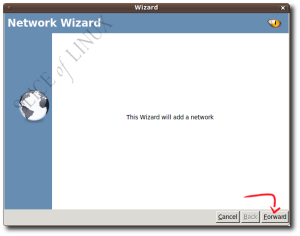
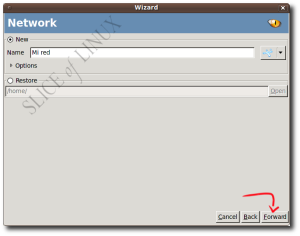
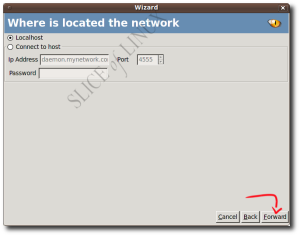

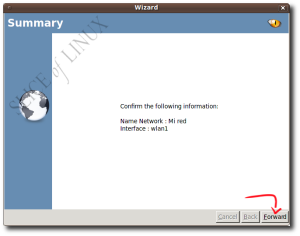
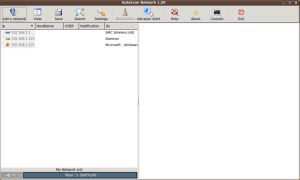

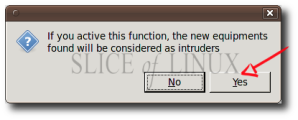
Σας ευχαριστώ για το εκτεταμένο σχόλιό σας !! Σας στέλνω μια μεγάλη αγκαλιά και ελπίζω να σας ξαναδώ σύντομα! Παύλος.
Τι νέο υπάρχει το Pablo; ... Ελπίζω να είστε εκπληκτικοί όπως πάντα ... 😉
Δεδομένου ότι δεν είχα περάσει από τον ιστότοπο, ήμουν απασχολημένος και στην πραγματικότητα δεν έχω χρόνο περισσότερο από ό, τι για την ημέρα και λίγο άλλο, παρόλα αυτά δεν ξεχνώ τους αγαπημένους μου ιστότοπους και, φυσικά, όταν χρειάζομαι μια εφαρμογή Για τους σκοπούς αυτής της καταχώρησης, κοίταξα εδώ ... αυτές τις μέρες η σύνδεσή μου είναι λίγο αργή και η ιδέα μου είναι να αρχίσω να απορρίπτω πράγματα πριν καλέσω τον πάροχό μου ...
Είναι πολύ εύκολο να εγκαταστήσετε και να "διαμορφώσετε" χάρη στον οδηγό και φυσικά στην υπέροχη εξήγησή σας;) ... μόλις ολοκληρωθεί ο οδηγός, αναγνωρίζει όλες τις συσκευές που είναι συνδεδεμένες στο δίκτυό μου ... (κινητό τηλέφωνο με Android - που με αναγνώρισε για πρώτη φορά χωρίς προβλήματα, αλλά μετά από μια δεύτερη σάρωση μου δείχνει πίσω από ένα τείχος προστασίας: Ναι, φαντάζομαι ότι θα είναι κάποιο είδος ασφάλειας συσκευής - χρησιμοποιώ το Android για τρεις ημέρες - δεν με ανησυχεί πολύ γιατί το έχω ήδη βάλει ως "φίλος" -, ένας φορητός υπολογιστής με παράθυρα , ο επιτραπέζιος υπολογιστής - το δοκιμάζω μέσω φορητού υπολογιστή με XP που βρήκα και έσωσα από τον κάδο απορριμμάτων 🙂 - και έναν σκληρό δίσκο πολυμέσων συνδεδεμένο στο δίκτυό μου με το οποίο μοιράζομαι τα αρχεία μου χάρη στο samba…:)….
Είναι επίσης αλήθεια ότι η αποτυχία που αναφέρετε είναι πολύ ενοχλητική ... πρέπει να κάνετε σάρωση εκ νέου κάθε φορά που ανοίγετε το πρόγραμμα ... στην πραγματικότητα υπάρχει μια επιλογή "αποθήκευσης" για να το αποφύγετε αποθηκεύοντας ένα αρχείο .xml για φόρτωση στην αρχή του προγράμματος (έτσι υποδεικνύει τον προγραμματιστή στη σελίδα του) ... αλλά αυτό το αρχείο .xml φαίνεται ότι δεν το αποθηκεύει πουθενά, δώστε το το μονοπάτι που το δίνετε ... παρ 'όλα αυτά το βλέπω πολύ πλήρες και χρήσιμο να το δουλεύω στο παρασκήνιο με τη διαβεβαίωση ότι κανείς δεν θα κάνει κακή χρήση της σύνδεσής μου ... (πραγματικά δεν με πειράζει να ανοίξω τη σύνδεσή μου ... αλλά δυστυχώς υπάρχουν άνθρωποι που θα το εκμεταλλευτούν για τις κακές τέχνες ...: (... αυτό ισχύει τόσο καλά όσο ο ήλιος δύει σήμερα) ... Πρέπει να προσπαθήσω να δω Πώς αντιδρά ... Θα καλέσω έναν φίλο να πιει καφέ με το laptop του για να δει πώς λειτουργεί η προειδοποίηση ήχου ... χαχαχα
Ας περιμένουμε τις επόμενες εκδόσεις για να δούμε αν αυτή η σάρωση έχει διορθωθεί ... για τώρα θα συνεχίσω να ψάχνω το θέμα για να δω πώς μπορώ να το συμπιέσω ...
Λοιπόν αυτές είναι οι εντυπώσεις μου ... συγνώμη για την έκταση αυτών ...
Λάβετε μια μεγάλη αγκαλιά και σας ευχαριστώ που είστε εκεί ...
Javi
… EPPPPPPPP …………… Δεν είπα τίποτα: S
Μετά το κλείσιμο εδώ επέστρεψα στην περιήγηση και κατάφερα να αποθηκεύσω το αρχείο .xml για να επαναφέρω τη σάρωση και να το φορτώσω με επιτυχία ... Νομίζω ότι προσπάθησα ξανά καθώς προσπάθησα για πρώτη φορά ... αλλά ίσως ήταν δικό μου λάθος ...; ...
Λοιπόν ακριβώς αυτό ...;)
Javi
Γεια σας φίλε Προσπάθησα να χρησιμοποιήσω το nmap και το nast για να δω τις συνδεδεμένες συσκευές, αλλά με το nmap με ανιχνεύει μόνο ακόμα και όταν υπάρχουν περισσότερα συνδεδεμένα στο δίκτυο.
και με nast μερικές φορές μου δείχνει όλα μερικές φορές όχι και δεν δείχνει κινητά τηλέφωνα στα οποία οφείλεται αυτό το σφάλμα. Στην υγειά σας